Peer-to-peer AirPlay ansluter din iPhone eller iPad till din Apple TV, utan att kräva att de är anslutna till samma WiFi-nätverk eller till och med anslutna till något WiFi-nätverk. Din iDevice förvandlas till en tillfällig WiFi-hotspot, och din Apple TV ansluter till den och AirPlays dina videor, foton och musik.
Så ja, du kan ansluta till apple tv utan wifi-hur coolt är det?
- Apple TV slår inte på? Hur man fixar
- bästa sätten att klippa sladden med din Apple TV
- ett dussin Apple TV-Tips för att komma igång!
- tvOS: 14 Tips & Tricks för din Apple TV
- gör TV bra med tvOS11
- så här ställer du in Apple TV 4
fördelar med Peer-to-Peer AirPlay
Peer-to-Peer gör att dela medieinnehåll med vänner och familj en bris hemma och gästerna behöver inte logga in på din telefon. > hem WiFi-nätverk. Dina gäster drar helt enkelt ut sina iPhones eller andra iDevices (och till och med MacBooks), väljer AirPlay och strömmar direkt till din Apple TV.
så att alla snabbt kan visa sina bilder, videor och till och med spela musik–allt utan att logga in på ditt hemnätverk.
Peer to Peer Airplay fungerar genom att använda Bluetooth för frågor och upptäckt och skapar sedan en punkt-till-punkt WiFi-anslutning för dataöverföring, oberoende av vilket nätverk som helst.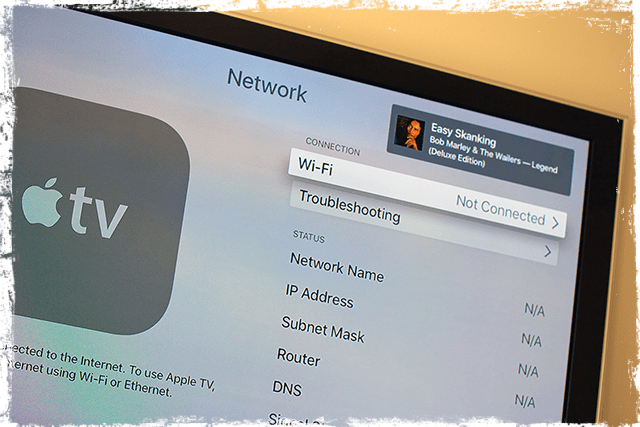
AirPlay utan internetåtkomst
tanken är att ansluta till peer-to-peer airplay när du inte är på WiFi eller ibland när du ansluter till WiFi är svårt (behöver lösenord etc.) Som när du är hos en väns hus eller besöker ett företag. På så sätt kan du AirPlay utan att behöva ansluta till det WiFi-nätverket.
och för folk som reser för företag eller lärare och professorer, peer-to-peer gör presentationer otroligt enkelt. Det är enkelt att få din presentation på storskärmen (eller åtminstone större skärm) utan att ansluta till dina kunders nätverk.
så den här funktionen är särskilt användbar för iFolks (och deras familjer) på vägen, som genomför presentationer och andra som behöver visa upp något på storskärmen.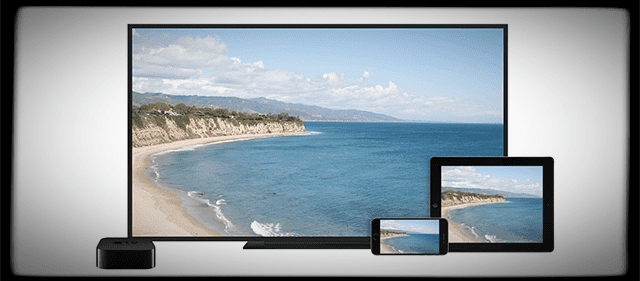
Peer-to-Peer AirPlay använder
- säljare som levererar presentationer. Ta bara med din AppleTV till en klientwebbplats och anslut den till kundens projektor. Sedan är det bara att ge din presentation trådlöst från din iPhone eller iPad
- konferensrum och föreläsningspresentationer är enkla med AppleTV. Vem som helst, från lärare till studenter, anställda och till och med kunder till entreprenörer kan visa sina iDevice-skärmar trådlöst utan att ansluta till företagets WiFi-nätverk och även när du är offline
- distrahera dina barn, dina morföräldrar och andra i dina baksäten med filmer och annat nedladdat media genom att använda peer-to-peer Airplay för att länka din iPad till en AppleTV som är ansluten till din bilvideo/aux-ingång! Kom bara ihåg att ladda ner allt innehåll innan resan och gör dig redo att skärmen filmer medan på vägen
- Bjud in dina vänner över för en multiplayer iDevice Game Night! Allt utan att behöva ansluta till ditt hem WiFi-nätverk. Så inget mer att göra med att dela och ange lösenord och andra säkerhetsproblem
krav för Peer-to-Peer AirPlay
Peer-to-peer AirPlay kräver en iDevice med iOS 8 och senare eller en mac (2012 eller senare) med OS X Yosemite v10.10 eller senare. Och en Apple TV som är 4: e generationen och högre (3: e generationen Rev A-Modell a1469, mars 2013 fungerar också.) Och du måste köra din Apple TV med tvOS 7.0 och senare.
Om du inte känner till ditt modellnummer, vänd bara din Apple TV och titta längst ner på din Apple TV. Eller kontrollera modellnumret för din Apple TV genom att välja Inställningar > allmänt > om.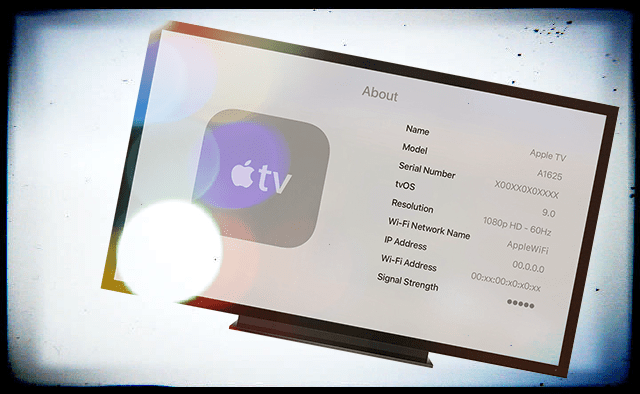
så här ställer du in Peer-to-Peer Airplay utan Wifi
- glöm WiFi-nätverk på din iDevice eller Mac
- glöm Wifi-nätverk på AppleTV
- se till att WiFi och Bluetooth är påslagna för både AppleTV och iDevices eller Mac (gör detta även om det inte är starta om både din AppleTV och iDevices eller Mac
- AirPlay-funktionen ska nu fungera på iDevice eller Mac
- Anslut din iDevice eller Mac till AppleTV
- för Mac, välj din AppleTV från AirPlay – statusmenyn (skärmikon med en pil uppåt) i det övre högra skärmmenyfältet
- för iDevices använd Control Center för att ansluta till AirPlay. Leta efter Airplays ikon (skärmikon med en pil uppåt)
- Anslut din iDevice eller Mac till AppleTV
- Om din Apple TV ber om en kod för airplay anger du koden
- Om det här är första gången du ansluter med peer-to-peer kan det ta flera minuter. Ha tålamod!
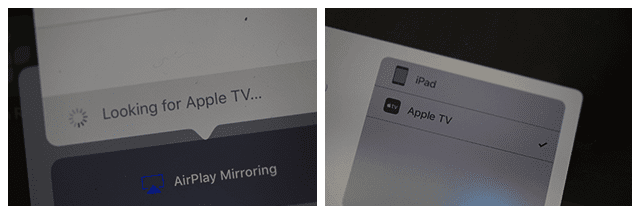
Peer-to-Peer Airplay Tips
om du använder peer-to-peer AirPlay måste alla enheter ha både WiFi och Bluetooth aktiverat. Du behöver inte ansluta till WiFi-router eller ens para via Bluetooth. Men du måste ha båda påslagna i ditt kontrollcenter.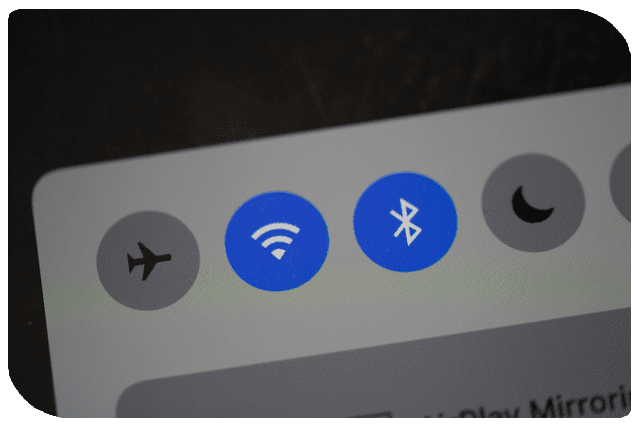
om din AppleTV och din iDevice eller Mac är på samma WiFi-nätverk fungerar inte peer-to-peer-spegling. De är standard för att använda det tillgängliga WiFi-nätverket till AirPlay och AirPlay Mirror. Så håll dem borta från samma nätverk!
felsökning Peer-to-Peer Airplay
om du har problem med att ansluta, prova dessa steg
- slå på Bluetooth för AppleTV
- slå på Wi-Fi och Bluetooth på din iOS-enhet
- starta om din Apple TV.
- dra upp kontrollpanelen på din iOS-enhet och välj AppleTV mirroring
Du kan också behöva ändra inställningen ”Kräv Enhetsverifiering” till på för din AppleTV (Inställningar > Airplay)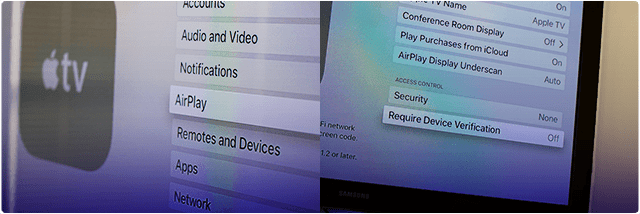
om det tipset inte fungerade för dig, hittade en annan läsare framgång med följande
- uppdatera alla dina iDevices och AppleTV till de senaste operativsystemen-IOS och tvOS
- starta sedan om din AppleTV och iDevice. Håll WiFi och Bluetooth ’on’
- aktivera AirPlay på din AppleTV, aktivera sedan WiFi och nästa Bluetooth på iPad eller en annan iDevice
- koppla från ditt WiFi-nätverk på din enhet men behåll WiFi på
- Du kan behöva din iPad för att ”glömma” hemnätverket.
- Du har ingen internetanslutning, men du kan airplay
När du loggar in på samma iCloud-konto på båda enheterna verkar det inte finnas någon säkerhet för att hålla slumpmässiga främlingar från att strömma till din TV utanför ditt hus.
När du inte är inloggad på iCloud, eller när du är inloggad som en annan användare på varje enhet, kräver streaming att du anger en fyrsiffrig PIN-kod på din AppleTV.
vill du inaktivera Peer to Peer Airplay?
- försök att stänga av Bluetooth. Inställningar > allmänt > Bluetooth
- slå på Kräv Enhetsverifiering
- Kräv ett förinställt lösenord för AirPlay
ange ett AirPlay-lösenord
skapar ett lösenord för AirPlay-aktiverade enheter för att ansluta med AirPlay på din Apple TV.
använd den här inställningen för enheter som behöver permanent åtkomst, och du vill bara ange lösenordet en gång. Gå till Inställningar > AirPlay > säkerhet eller Inställningar > AirPlay > lösenord >
ange en AirPlay-kod på skärmen (äldre tvOS-och AppleTV-modeller)
skapa en specifik kod för AirPlay till Apple TV. När en AirPlay-aktiverad enhet försöker ansluta till en Apple TV med Skärmkod aktiverad måste du ange lösenordet som visas på TV: n i enheten som försöker ansluta till Apple TV.
gå till Inställningar > AirPlay> Skärmkod> på
att se grannens AppleTV?
ändra namnet på din Apple TV till något annat och unikt dig. Gå till Inställningar >AirPlay >Apple TV-Namn > anpassat namn.
denna namngivning säkerställer att du och din granne(er) kan skilja dina enheter från varandra.
och om du inte använder några Bluetooth-enheter på din iOS-enhet, försök att stänga av Bluetooth så att du inte ser någon av dina grannars Apple-TV.
att packa upp det
med peer-to-peer AirPlay är det enkelt att ansluta din iDevice till en AppleTV! Så starta din AppleTV, och den visas automatiskt på din iDevice AirPlay–meny-allt utan installation.
dela en presentation på jobbet eller på ett klientbesök genom att trådlöst ansluta din iDevice till någon AppleTV. Eller kasta upp en film för barnen på den långa enheten genom att ansluta en Apple TV och en iDevice till bilens videoskärm.
det finns dock vissa begränsningar. Peer-to-peer AirPlay fungerar inte med Videor från YouTube, Netflix, Amazon Instant Video, HBO GO, Showtime, Crackle. Facebook och BBC-videor fungerar så länge de inte är YouTube-länkar.
men den goda nyheten är att Peer-to-Peer fungerar för allt innehåll som redan är lagrat på din iDevice eller Mac, till exempel nedladdade videor, bilder, presentationer eller musik.
så ladda upp och ladda ner innehåll innan du engagerar Peer-to-Peer Airplay för en sömlös och problemfri upplevelse.

under större delen av sitt yrkesliv utbildade Amanda Elizabeth (Liz för kort) alla slags människor om hur man använder media som ett verktyg för att berätta sina egna unika historier. Hon vet en sak eller två om att lära andra och skapa guider!hennes kunder inkluderar Edutopia, Scribe Video Center, Third Path Institute, Bracket, Philadelphia Museum of Art och Big Picture Alliance.
Elizabeth fick sin Master of Fine Arts examen i media making från Temple University, där hon också undervisade undergrads som adjungerad fakultetsmedlem i deras avdelning för Film och mediekonst.